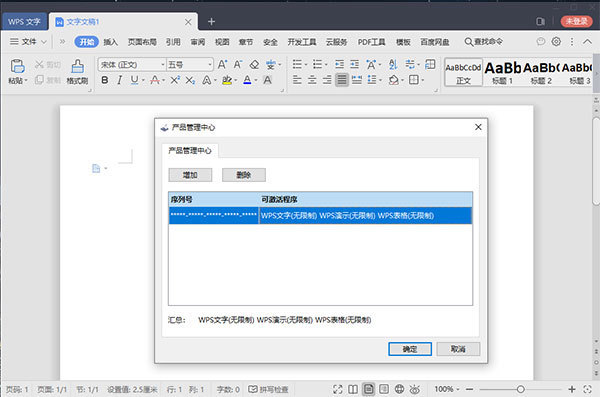
软件特色
一、文字
1、新建word文档功能
2、支持.doc.docx.dot.dotx.wps.wpt文件格式的打开,包括加密文档
3、支持对文档进行查找替换、修订、字数统计、拼写检查等操作
4、编辑模式下支持文档编辑,文字、段落、对象属性设置,插入图片等功能
5、阅读模式下支持文档页面放大、缩小,调节屏幕亮度,增减字号等功能
6、独家完美支持批注、公式、水印、OLE对象的显示
二、演示
1、新建PPT幻灯片功能
2、支持.ppt.pptx.pot.potx.pps.dps.dpt文件格式的打开和播放,包括加密文档
3、全面支持PPT各种动画效果,并支持声音和视频的播放
4、编辑模式下支持文档编辑,文字、段落、对象属性设置,插入图片等功能
5、阅读模式下支持文档页面放大、缩小,调节屏幕亮度,增减字号等功能
6、共享播放,与其他iOS设备链接,可同步播放当前幻灯片
7、支持Airplay、DLNA播放PPT
三、表格
1、新建Excel文档功能
2、支持xls、xlt、xlsx、xltx、et、ett格式的查看,包括加密文档
3、支持sheet切换、行列筛选、显示隐藏的sheet、行、列
4、支持醒目阅读——表格查看时,支持高亮显示活动单元格所在行列
5、表格中可自由调整行高列宽,完整显示表格内容
6、支持在表格中查看批注
7、支持表格查看时,双指放缩页面
软件亮点
1、多标签式文档打开方式
这个功能一般用在浏览器里的比较多,但是在WPS里也同样拥有这个功能。往常打开WORD的时候,要是文件比较多,任务栏就会出现很多窗口,但是用WPS的话,就可以在标签里轻松切换,很是方便
2、文档直接转换PDF
PDF格式是常用的电子文档格式之一,有很多优秀的功能。但PDF的制作不一定人人都会,而且制作软件也比较大,一直为人所诟病。但是现在只要用WPS,就可以轻松的制作PDF文件。当你把文档内容编辑好之后,轻松一点,就能转换为PDF格式。真的很方便
3.内存占用低,体积小,整个套装软件下载下来不过100M,安装起来挺快的。具有强大的平台支持,不但可以在windows系统下运行,也可以在其他系统下面运行,可以在移动端运行,比如安卓手机、苹果手机,都可以安装这款软件
4、软件可以免费提供海量在线储蓄空间以及文档模板,真是各种各样的模板任君选择呀
5、软件表格还有很多应用展示的功能,有基础、绘图、函数、透视表、图表等。下面就是用WPS表格绘制出来的图,效果还不错哦
6.管理文档更方便:这款软件可以完美支持多种文档格式,如doc.docx.wps.xls.xlsx.et.ppt.dps.pptx和txt文档的查看及编辑。内置文件管理器可自动整理您的办公文档,让文档管理更轻松
WPS Office 2019新功能
一、办公, 由此开始
新增首页,方便您找到常用的办公软件和服务。需要到”WPS云文档”找文件? 不用打开资源管理器,直接在软件首页里打开就行。当然也少不了最近使用的各类文档和各种工作状态的更新通知,让您轻松开始工作
二、一个账号,随心访问
通过登陆WPS账号,您可以随时随地在任何设备恢复您的办公环境, 获取云文档中的数据、访问常用的模板或是查看软件便签里的笔记
三、合而为一,消除组件隔阂
所有文档都可以放在一个窗口, 不必先寻找对应组件, 再切换文档标签
四、强化标签管理,支持多窗口
文档太多?只需拖放标签,按任务放在不同窗口就好了.需要比较文档? 拖出来即可左右对照
五、全面支持PDF
这款软件从2019版本开始,将提供完整的PDF文档支持,为您提供更快更轻便的文档阅读、格式转换和批注能力
六、全新视觉设计
特别打造的默认皮肤,为您提供一个舒适清爽的办公环境,更有多款皮肤可供选择。您还可以自定义界面字体和窗口背景,个性化你的WPS
快捷键
一、Word文档中常用快捷键大全
查找文字、格式和特殊项 Ctrl+F
使字符变为粗体 Ctrl+B
为字符添加下划线 Ctrl+U
删除段落格式 Ctrl+Q
复制所选文本或对象 Ctrl+C
剪切所选文本或对象 Ctrl+X
粘贴文本或对象 Ctrl+V
撤消上一操作 Ctrl+Z
重复上一操作 Ctrl+Y
单倍行距 Ctrl+1
双倍行距 Ctrl+2
1.5倍行距 Ctrl+5
在段前添加一行间距 Ctrl+0
段落居中 Ctrl+E
分散对齐 Ctrl+Shift+D
取消左侧段落缩进 Ctrl+Shift+M
创建悬挂缩进 Ctrl+T
减小悬挂缩进量 Ctrl+Shift+T
取消段落格式 Ctrl+Q
创建与当前或最近使用过的文档类型相同的新文档 Ctrl+N
打开文档 Ctrl+O
撤消拆分文档窗口 Alt+Shift+C
保存文档 Ctrl+S
二、Excel表格中常用快捷键大全
移动到工作薄中的下一张工作表 CTRL+Page down
移动到工作薄中的上一张工作表或选中其它工作表 ctrl+page up
选中当前工作表和下一张工作表 shift+ctrl+page down
取消选中多张工作表 ctrl+page down
选中当前工作表和上一张工作表 ctrk+shift+page up
移动到行首或窗口左上角的单元格 home
移动到文件首 ctrL+home
移动到文件尾 ctrL+end
向右移动一屏 Alt+page down
向左移动一屏 Alt+page up
切换到被拆分的工作表中的下一个窗格 F6
显示“定位”对话框 F5
显示“查找”对话框。 shift+F5
重复上一次查找操作 shift+F4
选中整列 ctrl+空格
选中整行 shift+空格
选中整张工作表。 ctrl+A
用当前输入项填充选中的单元格区域 ctrl+enter
重复上一次操作 F4或ctrl+y
向下填充。 ctrl+d
向右填充。 ctrl+r
定义名称 ctrl+F3
插入超链接 ctrl+k
插入时间 ctrl+shift+:
输入日期 ctrl+;
显示清单的当前列中的数值下拉列表 alt+向下键
输入日圆符号 alt+0165
关闭了单元格的编辑状态后,将插入点移动到编辑栏内 F2
在公式中,显示“插入函数”对话框。 shift+F3
将定义的名称粘贴到公式中 F3
用SUM函数插入“自动求和”公式 Alt+=
计算所有打开的工作簿中的所有工作表 F9
计算活动工作表。 shift+F9
删除插入点到行末的文本。 ctrl+delete
显示“拼写检查”对话框 F7
显示“自动更正”智能标记时,撤消或恢复上次的自动更正。 ctrl+shift+z
显示Microft Office剪贴板(多项复制和粘贴) ctrl+c再ctrl+c
剪切选中的单元格 ctrl+X
粘贴复制的单元格 ctrl+V
插入空白单元格 ctrl+shift++
显示“样式”对话框 alt+`
显示“单元格格式”对话框 ctrl+1
应用“常规”数字格式 ctrl+shift+~
应用带两个小数位的“货币”格式(负数在括号内) ctrl+shift+$
应用不带小数位的“百分比”格式 ctrl+shift+%
应用带两位小数位的“科学记数”数字格式 ctrl+shift+^
应用含年,月,日的“日期”格式 ctrl+shift+#
应用含小时和分钟并标明上午或下午的“时间”格式 ctrl+shift+@
应用带两位小数位,使用千位分隔符且负数用负号(-)表示的“数字”格式。
ctrl+shift+!
应用或取消加粗格式 ctrl+B
应用或取消字体倾斜格式 ctrl+I
应用或取消下划线 ctrl+U
应用或取消删除线 ctrl+5
隐藏选中行。 ctrl+9
三、PowerPoint幻灯片中常用快捷键大全
小写或大写之间更改字符格式 Ctrl+T
更改字母大小写 Shift+F3
应用粗体格式 Ctrl+B
应用下划线 Ctrl+U
应用斜体格式 Ctrl+l
应用下标格式(自动调整间距) Ctrl+等号
应用上标格式(自动调整间距) Ctrl+Shift+加号
删除手动字符格式,如下标和上标 Ctrl+空格键
复制文本格式 Ctrl+Shift+C
粘贴文本格式 Ctrl+Shift+V
居中对齐段落 Ctrl+E
使段落两端对齐 Ctrl+J
使段落左对齐 Ctrl+L
使段落右对齐 Ctrl+R
全屏开始放映演示文稿。 F5
执行下一个动画或前进到下一张幻灯片。 N、Enter、Page Down、向右键、向下键或空格键
执行上一个动画或返回到上一张幻灯片。 P、Page Up、向左键、向上键或空格键
转到幻灯片 number。 number+Enter
显示空白的黑色幻灯片,或者从空白的黑色幻灯片返回到演示文稿。 B 或句号
显示空白的白色幻灯片,或者从空白的白色幻灯片返回到演示文稿。 W 或逗号
停止或重新启动自动演示文稿。 S
结束演示文稿。 Esc 或连字符
擦除屏幕上的注释。 E
转到下一张隐藏的幻灯片。 H
排练时设置新的排练时间。 T
排练时使用原排练时间。 O
排练时通过鼠标单击前进。 M
重新记录幻灯片旁白和计时 R
返回到第一张幻灯片。 同时按住鼠标左右键 2 秒钟
显示或隐藏箭头指针 A 或 =
 劳模下载
劳模下载
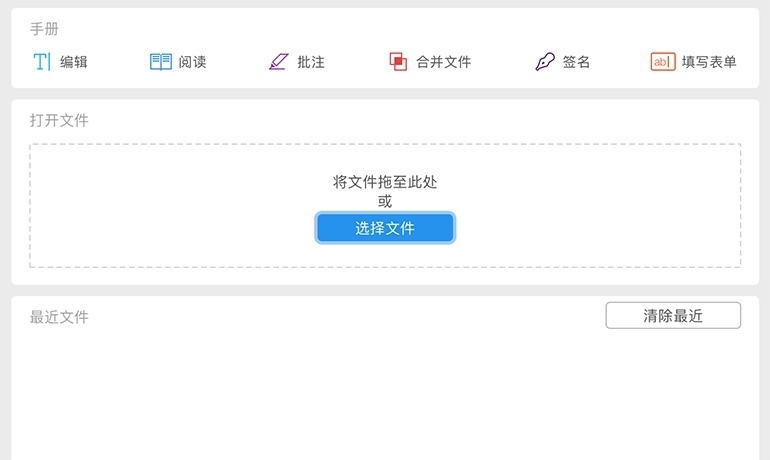
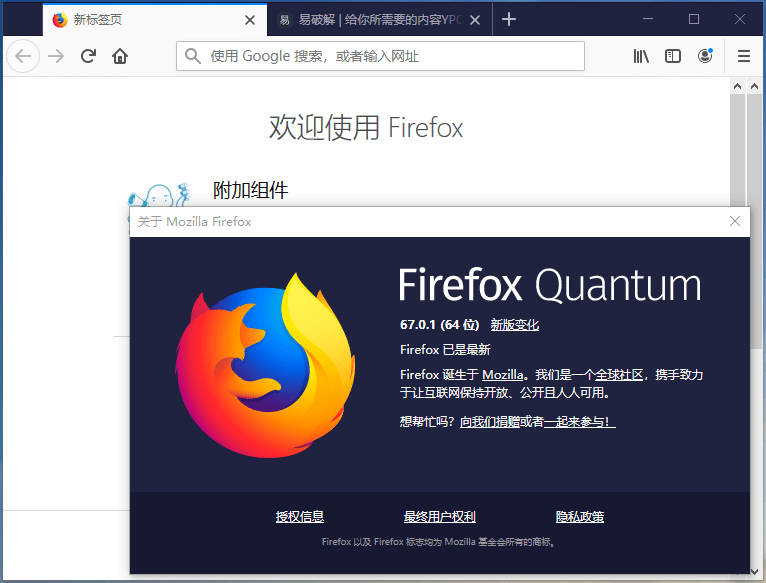


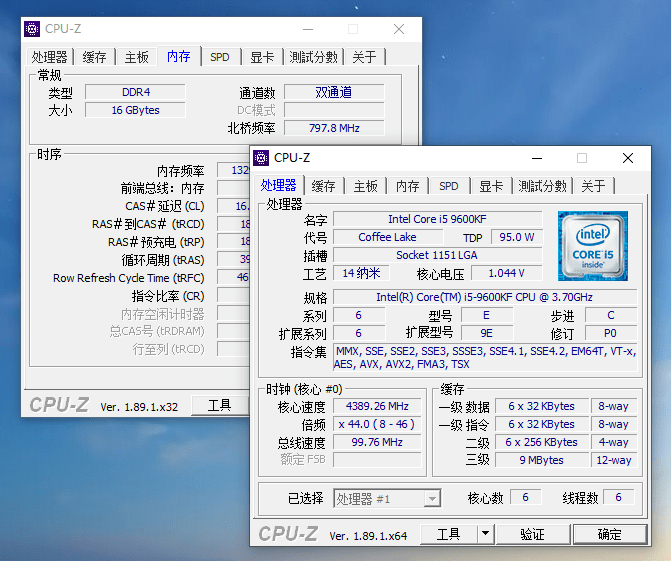

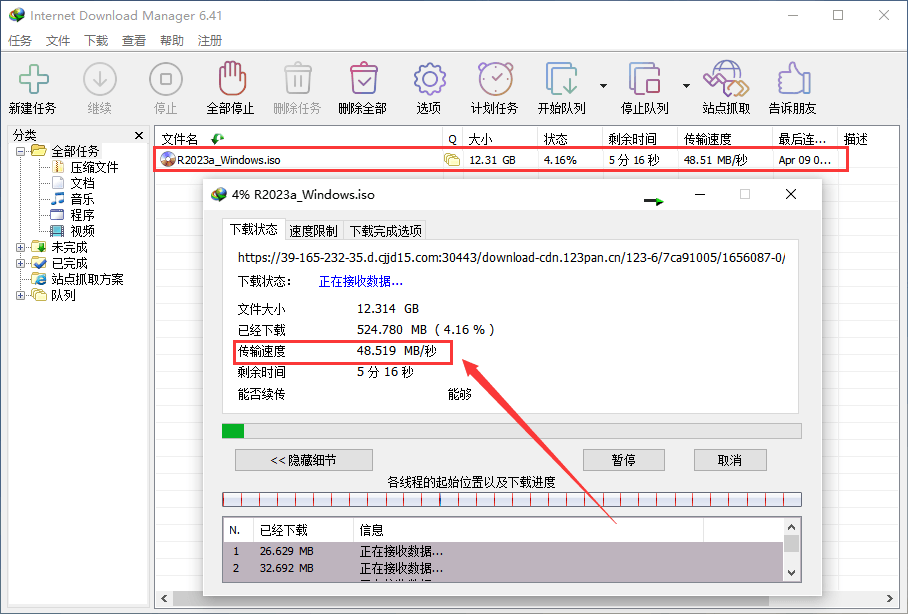

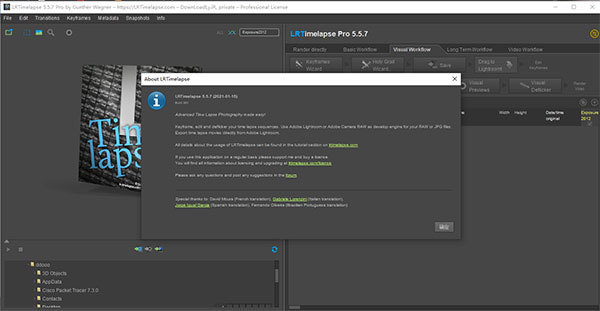
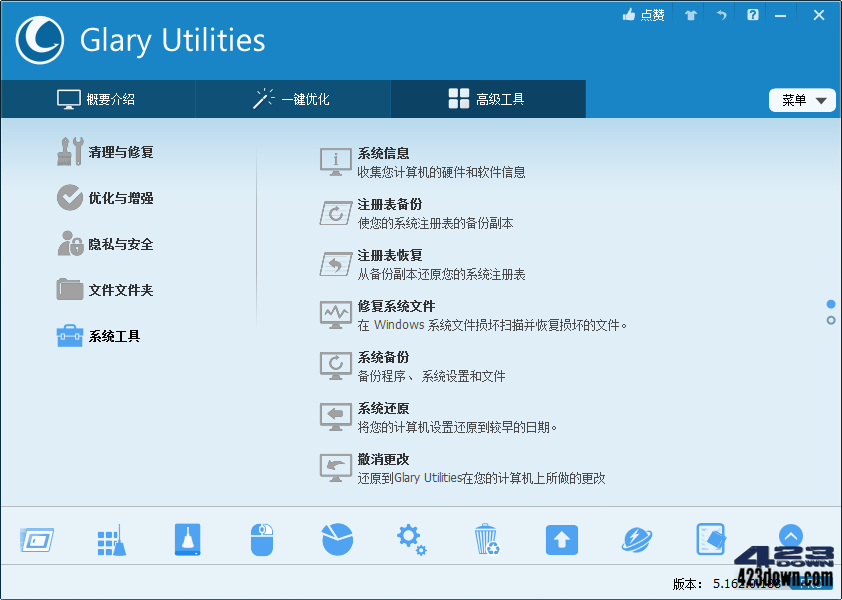


评论前必须登录!
注册